أسوأ جزء في الحصول على هاتف جديد هو نقل كل المحتوى الخاص بك من هاتفك القديم. إذا ذهبت إلى متجر واشتريت جهاز Galaxy S7 جديدًا ، فهناك فرصة جيدة أن يكون لدى شخص ما هناك جهاز يساعدهم على القيام بذلك نيابةً عنك ، ولكن في الوقت الحاضر يتسوق الكثير منا عبر الإنترنت لجعل شراء الهاتف أكثر قليلاً خالية من المتاعب. إذا كان هذا يبدو مثلك ، فإن Samsung Smart Switch هو شيء تحتاج إلى إلقاء نظرة عليه.
إنه مدمج في إعدادات Galaxy S7 (انظر أسفل قسم النسخ الاحتياطي والاستعادة) ويعمل إذا كان هاتفك القديم يعمل بنظام Android ، iOS أو بلاك بيري. إنه حقًا سهل الاستخدام والتطبيق يرشدك خلال كل شيء بغض النظر عن الهاتف الذي تأتي منه. يتم نقل جميع الصور والموسيقى ومقاطع الفيديو وسجلات المكالمات والرسائل في عملية واحدة سريعة وسهلة. إذا كنت قادمًا من هاتف Samsung Android آخر ، فيمكنه أيضًا نقل تطبيقات Galaxy وبياناتها ، تمامًا مثل استخدام Samsung Kies من جهاز كمبيوتر لإجراء المبادلة. حتى إذا تجاوزت إعدادات الاستعادة عند إعداد جهاز Galaxy S7 لأول مرة ، فلا يزال بإمكانك تشغيل Smart Switch والاستمتاع به.
وفيما يلي بعض النصائح للحصول على انك بدأته
أنت بحاجة إلى وسيلة للهواتف للتحدث مع بعضها البعض

تطبيق Smart Switch موجود بالفعل داخل جهاز Galaxy S7 الخاص بك ، ولكن للحصول على محتوى من هاتفك القديم ، يجب أن يكون لديك طريقة يمكن للاثنين من خلالها التحدث مع بعضهما البعض.
- لنظام Android ، قم بتنزيل ملف سمارت سويتش موبايل التطبيق من Google Play على هاتفك القديم.
- بالنسبة لجهاز iPhone ، ستحتاج إلى كبل ذي 30 سنًا أو كابل Lightning ومحول من العلبة (المزيد حول ذلك لاحقًا). الدفع هذا الفيديو من Samsung لمشاهدة العملية قيد التنفيذ.
- بالنسبة إلى BlackBerry ، ستحتاج إلى زيارة عنوان URL للحصول على التطبيق الذي تحتاجه. استخدم هذا الارتباط لأجهزة BB 7. استخدم هذا الارتباط لأجهزة BB 10. قم بتثبيت التطبيق الذي تقوم بتنزيله بالطريقة العادية.
بعد ذلك ، ابدأ تشغيل Smart Switch على جهاز Galaxy S7 واتبع الإرشادات البسيطة.
إذا كنت قادمًا من هاتف Android آخر ، فيمكنك استخدام Smart Switch لاسلكيًا. ولكن هناك طريقة أفضل لاستخدام محول USB المرفق.
بالنسبة إلى Smart Switch ، يعد المحول الصغير من صندوقك رائعًا
داخل الصندوق الذي جاء به جهاز Galaxy S7 ، ستجد محول USB صغيرًا أبيض. إنه في الفتحة الحجرية مع لبنة الطاقة وسلك USB.
لاستخدامه ، يمكنك توصيله بمنفذ microUSB الخاص بجهاز Galaxy S7. أدخل كبل USB المرفق في الطرف الآخر ، وقم بتوصيل جانب microUSB من الكبل بهاتفك القديم.
المحول الصغير هو محول مضيف USB ، ويسمح للهاتفين بالتحدث مع بعضهما البعض من خلال تطبيق Smart Switch. هذا أفضل بكثير من استخدام Bluetooth أو WiFi Direct - فهو أكثر استقرارًا وأسرع من الاتصال اللاسلكي - وعليك استخدامه إذا كنت قادمًا من iPhone أو BlackBerry.
إنها أيضًا أداة صغيرة رائعة جدًا بحد ذاتها عندما تنتهي من نقل كل شيء.
هذا المحول الصغير يفعل الكثير
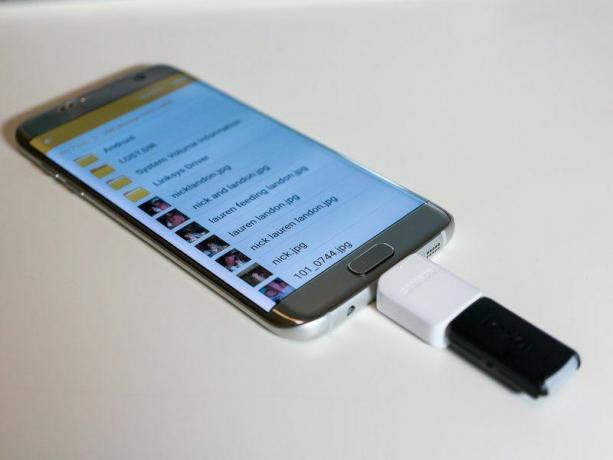
تتبع هذا الصندوق الأبيض الصغير! حتى إذا لم تستخدم Smart Switch مطلقًا لنقل البيانات ، يمكنك استخدامه لتوصيل أجهزة USB المدعومة الأخرى بجهاز Galaxy S7.
إنه يعمل بشكل رائع مع محركات الأقراص المصغرة وقارئات بطاقات SD ومحركات الأقراص الثابتة USB إذا كنت تريد الوصول إلى الكثير من التخزين من خلال مدير الملفات المدمج. يمكن أن يسمح لك أيضًا باستخدام لوحة مفاتيح عند كتابة رسالة بريد إلكتروني طويلة أو استخدام ماوس USB مع هاتفك - أو كلاهما مع ماوس USB لاسلكي / محول لوحة مفاتيح. يمكن استخدامه حتى مع بعض وحدات تحكم ألعاب USB العامة.
أروع شيء؟ يمكنك شحن أجهزة USB مثل سماعات الرأس أو حتى هاتف آخر مباشرة من جهاز Galaxy S7. ضع تلك البطارية الكبيرة على الحافة للاستخدام الجيد!
تذكر مقدار التخزين لديك

إذا كنت ستحاول نقل كل شيء من هاتف iPhone أو Galaxy S6 بسعة 128 جيجابايت ، فقد لا يكون لديك مساحة كافية على جهاز Galaxy S7. سيخبرك تطبيق Smart Switch بمقدار المساحة التي يجب عليك نقل أغراضك إليها ، وسيستخدم ملف بطاقة الذاكرة للأشياء عندما يكون ذلك ممكنًا ، ولكن فقط إذا كان لدى Galaxy S7 مساحة خالية كافية إجمالاً.
في معظم الأوقات لن تكون هناك أي مشاكل هنا ، ولكن إذا كان هاتفك القديم ممتلئًا بالصور والمستندات ومقاطع الفيديو ، فستحتاج إلى التأكد من أن لديك بطاقة SD كبيرة بما يكفي.
هذا جزء مما يفعله عندما يبحث في المحتوى الذي يمكنه نقله. انتبه ، وإذا كنت بحاجة إلى نقل بعض الأشياء المهمة من هاتفك القديم ، فافعل ذلك على جهاز الكمبيوتر أولاً!
هل هاتفك القديم * حقا * قديم؟

ينطبق هذا على كل من استخدام Smart Switch ونقل الأشياء التي قمت بنسخها احتياطيًا من خلال حساب Samsung الخاص بك.
إذا كان عمر الهاتف الذي ستأتي منه أكثر من بضع سنوات ، فلن تتمكن من نقل كل شيء - ولا يجب عليك ذلك.
لدي نسخة احتياطية قديمة على خوادم Samsung من Galaxy S4. يمكنني استيراد جهات الاتصال وسجلات المكالمات الهاتفية والرسائل باستخدام حساب Samsung الخاص بي وميزة الاستعادة ، لكن جهاز Galaxy S7 لم يعجبه كثيرًا. لقد تغيرت الأمور في السنوات القليلة الماضية ، والبيانات من S4 القديم الخاص بي غير متوافقة تمامًا مع S7 edge. يتجمد كل من تطبيق المراسلة وبرنامج الاتصال الهاتفي ويتعطلان إذا قمت باستيراد تلك البيانات القديمة.
تم نقل الصور بشكل جيد ، وربما يكون هذا هو أهم شيء بالنسبة لي. ولكن إذا كنت بحاجة إلى الاحتفاظ بسجل لشيء مثل سلسلة رسائل SMS قديمة ، فإن أفضل رهان لك هو التقاط صورة للشاشة أو طباعة الرسائل - أفضل أمانًا من آسف.
إذا جربت هذا وسارت الأمور بشكل سيء ، فلا تقلق. لم ينكسر هاتفك وكل ما عليك فعله هو إعادة ضبط كل شيء من خلال الإعدادات والبدء من جديد. في المرة القادمة تأكد من عدم نقل تلك البيانات القديمة إلى هاتفك الجديد.
التبديل الذكي سهل حقًا
لديك خيار استخدام Smart Switch أثناء الإعداد الأولي لجهاز Galaxy S7 الجديد ، أو يمكنك استخدامه في أي وقت من الإعدادات.
إنه ليس سحرًا - لا يمكنك نقل تطبيقات iPhone إلى Android الجديد (أو تطبيقات BlackBerry) على الرغم من أنه سيقترح بدائل مناسبة من Google Play.
هناك أيضًا حد لمدى توافقه مع البيانات من الإصدارات القديمة من Android لتطبيق الرسائل أو سجلات المكالمات. يجب فهم ذلك - لقد قطع Android شوطًا طويلاً في السنوات القليلة الماضية فقط.
لكن من أجل الأشياء التي أنت يستطيع النقل من أي هاتف - مقاطع الفيديو والصور والمستندات والموسيقى - إنه حقًا سهل ويعمل بشكل رائع. إنها مفيدة بشكل خاص إذا لم يكن لديك جهاز كمبيوتر أو لا ترغب في تثبيت Samsung Kies ، وهي طريقة أفضل من محاولة إرسال كل شيء بالبريد الإلكتروني من هاتف إلى آخر.
تعد تطبيقات نقل المحتوى البسيطة فكرة رائعة ، ومع أحدث إصدار من Samsung Smart Switch فهي سهلة وموثوقة.
